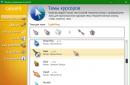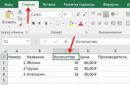इस तथ्य से संबंधित बहुत सारे प्रश्न हैं कि आप 192.168.1.1 के माध्यम से राउटर में लॉग इन नहीं कर सकते - अपने व्यक्तिगत खाते में लॉग इन करना। समय के साथ, अधिकांश उपयोगकर्ताओं को अभी भी देर-सबेर मॉडेम के इंटरफ़ेस और व्यक्तिगत सेटिंग्स तक पहुंच से परिचित होना होगा।
इसके अलावा, वे अक्सर इसका उपयोग करते हैं।
आइए राउटर के एडमिन पैनल में लॉग इन करने के सभी चरणों और कनेक्शन के दौरान आने वाली संभावित कठिनाइयों पर चरण-दर-चरण नज़र डालें।
राउटर का उपयोग करके कैसे लॉग इन करें 192.168.1.1 (प्रशासन लॉगिन)
ब्राउज़र लाइन में 192.168.l.l दर्ज करें - एंटर दबाएं और फिर, दिखाई देने वाली विंडो में, अपना उपयोगकर्ता नाम और पासवर्ड दर्ज करें।

192.168.1.1 नहीं खुलता — संभावित कारण ?
- सबसे पहले, आपको इस बात पर ध्यान देना चाहिए कि क्या मॉडेम नेटवर्क से जुड़ा है, और क्या कंप्यूटर से कोई LAN केबल इससे जुड़ा है।

- अक्सर ऐसा होता है कि नेटवर्क कार्ड बंद हो जाता है, या संभवतः ख़राब हो जाता है, इसके लिए आपको " नेटवर्क कार्ड की जांच करने के 2 तरीके":
- 1 पर राइट क्लिक करें नेटवर्क आइकन(इस मामले में, वाई-फाई आइकन, लेकिन एक वायर्ड कनेक्शन भी हो सकता है - एक कंप्यूटर आइकन) डेस्कटॉप पर और फिर " साझाकरण केंद्र«.

- इसके बाद, "एडेप्टर सेटिंग्स बदलें" पर क्लिक करें

- और देखें कि कार्ड सक्षम है या अक्षम

- 2 नेटवर्क कार्ड जाँचने की विधि:विंडोज़ 7/8 के लिए, कुंजी संयोजन दबाएँ विन+आर, दिखाई देने वाली "रन" विंडो में, कमांड दर्ज करें Ncpa.cpl परऔर एंटर दबाएं.

- दिखाई देने वाली नेटवर्क एडेप्टर विंडो में (यदि अक्षम है), राइट-क्लिक करें और सक्षम का चयन करें।

- जब मॉडेम चालू होता है, तो नेटवर्क केबल मॉडेम से जुड़ा होता है, और नेटवर्क कनेक्शन आइकन कहता है " नेटवर्क केबल कनेक्ट नहीं है"और एक लाल क्रॉस,

- तो सबसे अधिक संभावना इसका कारण नेटवर्क कार्ड, उसकी खराबी ही है।
अब आपको इसके लिए नेटवर्क कार्ड कनेक्शन सेटिंग्स की जांच करनी चाहिए: ( नेटवर्क कार्ड कनेक्शन स्थापित करने की 2 विधियाँ)
- 1 सेटिंग्स जाँचने की विधि:दिखाई देने वाली विंडो में " नेटवर्क कनेक्शन"(ऊपर लिखा गया है), नेटवर्क कनेक्शन आइकन पर राइट-क्लिक करें और चुनें" राज्य».

- अगला, क्लिक करें बुद्धिमत्ता».

- यदि सभी नेटवर्क कनेक्शन सेटिंग्स प्राप्त करने के लिए कॉन्फ़िगर की गई हैं आईपी स्वचालित रूप से, तो पंक्तियों में हमें देखना चाहिए " फाटक»-192.168.1.1. और हमारा " आईपी पता", वही सबनेट।
- 2 सेटिंग्स जाँचने की विधि:कुंजी संयोजन का उपयोग करके कमांड लाइन लॉन्च करें विन+आर, फिर खुलने वाली "रन" लाइन में, दर्ज करें अध्यक्ष एवं प्रबंध निदेशकऔर फिर दिखाई देने वाली विंडो में लिखें ipconfig /सभीऔर दबाएँ इनपुट.

- परिणाम कुछ इस तरह दिखना चाहिए.

- कृपया ध्यान दें कि आईपी पता 192.168.X.X या 10.X.X.X, या 172.16.X.X हो सकता है और, तदनुसार, अन्य सभी सेटिंग्स" " सबनेट मास्क», « फाटक» एक दूसरे के अनुरूप होना चाहिए, और मैन्युअल रूप से दर्ज किया जाना चाहिए। इस मामले में हम डिफ़ॉल्ट सेटिंग्स 192.168.1.1 (स्वचालित) के बारे में बात कर रहे हैं
- यदि सब कुछ सही है, तो आपको नेटवर्क कार्ड और मॉडेम के बीच कनेक्शन की जांच करनी चाहिए (तकनीकी सहायता इसे "राउटर के साथ सुअर" कहती है), संयोजन विन+आर, फिर दिखाई देने वाली विंडो में दर्ज करें अध्यक्ष एवं प्रबंध निदेशकओके दबाएं और अब एंटर करें पिंग 192.168.1.1- प्रेस इनपुट- यह कुछ इस तरह दिखना चाहिए।

- यदि अज्ञात कारणों से मॉडेम से कोई संबंध नहीं है, तो यह पिंग नहीं करेगा।
- दूसरा कारण विंडोज़ फ़ायरवॉल (फ़ायरवॉल) द्वारा पूर्ण अवरोधन हो सकता है। ऐसा करने के लिए, आपको इंटरनेट से डिस्कनेक्ट करना होगा, फिर सुरक्षा प्रणाली को पूरी तरह से बंद करना होगा और मॉडेम से कनेक्शन स्थापित करने का प्रयास करना होगा। कुंजियाँ दबाने की आवश्यकता है विन+आरऔर फिर कमांड दर्ज करें Firewall.cpl परऔर दबाएँ ठीक है।विंडो ओपन करने के बाद जाएं « विंडो फ़ायरवॉल को चालू या बंद करेंएस"और इसे बंद कर दें .

इसके अलावा, संभावित कारणों में से एक ब्राउज़र ही है, जिसका उपयोग राउटर इंटरफ़ेस में प्रवेश करने के लिए किया जाता है, अर्थात् इसका वायरस से संक्रमण। यहां आपको वायरस के लिए उस डिस्क को स्कैन करने की आवश्यकता है जिस पर ऑपरेटिंग सिस्टम स्थित है, ज्यादातर मामलों में ड्राइव सी (लेकिन पूर्ण स्कैन करना बेहतर है)। लेकिन ऐसी संभावना है कि एंटीवायरस से सफाई करने के बाद सिस्टम में खराबी शुरू हो जाती है, क्योंकि विंडोज ओएस के लिए महत्वपूर्ण फाइलें क्षतिग्रस्त हो जाती हैं; यदि ऐसा होता है, तो सिस्टम की पूर्ण पुनर्स्थापना की आवश्यकता होगी।
- यदि उपलब्ध नहीं है तो आप कोई अन्य लोकप्रिय इंटरनेट ब्राउज़र इंस्टॉल कर सकते हैं ओपेरा, क्रोम, या फ़ायरफ़ॉक्सऔर पेज पर नेविगेट करने का प्रयास करेगा 192.168.एल.एल.
192.168.1.1 लॉगिन और पासवर्ड (मानक लॉगिन जानकारी)
- 192.168.1.1 के माध्यम से राउटर में लॉग इन करने में असमर्थता के साथ कम महत्वपूर्ण समस्याएं हैं, अर्थात् अनुचित लॉगिन डेटा। अक्सर, राउटर के एडमिन पैनल में प्राधिकरण के लिए डिफ़ॉल्ट लॉगिन एडमिन और पासवर्ड एडमिन होता है। इसलिए, इंटरनेट पर, राउटर इनपुट को अक्सर कहा जाता है 192.168.1.1 व्यवस्थापक व्यवस्थापक।
- लेकिन ऐसे पासवर्ड भी हैं जैसे: व्यवस्थापक, पासवर्ड, 1234, 123456, 12345678, या कुछ भी दर्ज नहीं किया गया है। यदि पासवर्ड या लॉगिन अभी भी काम नहीं करता है, तो विशेष रूप से मौजूदा बटन का उपयोग करके फ़ैक्टरी सेटिंग्स पर मॉडेम सेटिंग्स का पूर्ण रीसेट करें रीसेट.
- समान लॉगिन और पासवर्ड के साथ व्यवस्थापक पैनल 192.168.1.1 में लॉग इन करने के लिए ये निर्देश व्यवस्थापक व्यवस्थापक, अक्सर सभी लोकप्रिय मॉडलों पर उत्पादित किया जाता है टीपी-लिंक, ज़िक्सेल, क्यूटेक, नेटगियर, हुआवेई, जेडटीई, डी-लिंक, आसुस(वाई-फाई ट्रांसमिशन की उपस्थिति के साथ), विशेष रूप से इस डेटा को उनके निर्माताओं द्वारा ध्यान में रखा जाता है। राउटर के लिए एक सामान्य प्रवेश द्वार भी है 192.168.0.1 जिसके निर्देश नीचे दिए गए लिंक पर जाकर पाए जा सकते हैं।
क्या आप अपना घरेलू इंटरनेट या वाई-फ़ाई सेट करना चाहते हैं, लेकिन आप दुर्भाग्यपूर्ण पते 192.168.1.1 पर लॉग इन नहीं कर पा रहे हैं और राउटर में लॉग इन नहीं कर पा रहे हैं (लिंक, यदि यह काम नहीं करता है, तो आगे पढ़ें)? यह निर्देश आपके लिए है. बहुत बार, प्रदाता स्वतंत्र रूप से अपने उपकरणों को कॉन्फ़िगर करते हैं: राउटर, राउटर, टीवी सेट-टॉप बॉक्स, एफटीटीबी उपकरण।
लेकिन, एक नियम के रूप में, इसके लिए अतिरिक्त समय या धन की आवश्यकता होती है। हालाँकि एक उपयोगकर्ता न्यूनतम ज्ञान के साथ भी इस मुद्दे को समझ सकता है। हमारे सुझावों और युक्तियों से, आप सीखेंगे कि 192.168.1.1 तक कैसे पहुंचें, इंटरनेट या वाई-फाई कैसे सेट करें और नेटवर्क उपकरणों को सही और सुरक्षित रूप से कॉन्फ़िगर करने पर कई अन्य उपयोगी ज्ञान प्राप्त करें।
लॉगिन करें http://www.192.168.1.1 राउटर सेटिंग्स कैसे दर्ज करें, इस पर व्यवस्थापक वीडियो मैनुअल।
हम आपको याद दिलाते हैं कि डी-लिंक से उपकरणों को कॉन्फ़िगर करने के लिए, आपको एक अलग लॉगिन पते, अर्थात् http://, पासवर्ड और लॉगिन एडमिन/एडमिन का उपयोग करना होगा।
सबसे पहले, मुद्दे को समझने के लिए कुछ सरल अवधारणाएँ। पता 192.168.1.1 एक आईपी से अधिक कुछ नहीं है, जिसे आमतौर पर कुछ प्रकार के उपकरणों, जैसे इंटरनेट मॉडेम, राउटर, राउटर इत्यादि को डिफ़ॉल्ट रूप से असाइन किया जा सकता है। इस पते को, किसी भी वेबसाइट के नाम की तरह, फ़ायरफ़ॉक्स, क्रोम या ओपेरा जैसे ब्राउज़र के एड्रेस बार में दर्ज करके, आप इस डिवाइस की सेटिंग्स में प्रवेश कर सकते हैं। कुछ नए राउटर मॉडल इंटरनेट के माध्यम से tplinklogin.net (एडमिन एडमिन) और Routerlogin.net साइटों पर कॉन्फ़िगर किए गए हैं।
यदि आपने सब कुछ सही ढंग से किया और आईपी पते से कनेक्शन सफल रहा, तो आपको अपना लॉगिन और पासवर्ड दर्ज करने के लिए एक विंडो दिखाई देगी, जिसे दर्ज करके आपको सेटिंग्स तक पूरी पहुंच प्राप्त होगी। मानक लॉगिन और पासवर्ड आमतौर पर एडमिन/एडमिन, एडमिनिस्ट्रेटर/एडमिनिस्ट्रेटर और अन्य संयोजन होते हैं; आप अपने मॉडल के निर्देशों में अधिक विवरण पा सकते हैं।
यदि आप राउटर सेट करते समय 192.168.1.1 और 192.168.0.1 तक नहीं पहुंच सकते हैं।
यदि आप 192.168.1.1 (टीपीलिंक राउटर में लॉग इन करें) या 192.168.0.1 (डीलिंक राउटर में लॉग इन करें) में लॉग इन नहीं कर सकते हैं, तो आमतौर पर इस मामले में त्रुटि "पेज अनुपलब्ध", "पेज नहीं मिला" या "असमर्थ" होती है। सर्वर से कनेक्ट करने के लिए" प्रकट होता है। इत्यादि।
ऐसे में क्या करें?
- सुनिश्चित करें कि डिवाइस सही ढंग से कनेक्ट है, यानी। नेटवर्क से जुड़ा होना चाहिए (डिवाइस बॉडी पर संकेतक जलाए जाने चाहिए), नेटवर्क केबल को एक छोर पर मॉडेम, राउटर या राउटर से और दूसरे छोर पर कंप्यूटर या लैपटॉप से जुड़ा होना चाहिए। प्रारंभिक सेटअप के लिए यह एक शर्त है. (कभी-कभी वाई-फाई कनेक्शन पर्याप्त होता है, लेकिन इसे सुरक्षित रखना और नेटवर्क केबल से कनेक्ट करना बेहतर होता है।) यदि सब कुछ सही ढंग से कनेक्ट है, तो केस पर पावर और लैन लाइटें जलनी चाहिए। यदि ये संकेतक नहीं जलते हैं, तो आपका मॉडेम या राउटर टूट गया है!
- अपनी नेटवर्क सेटिंग्स जांचें; ऐसा करने के लिए, विंडोज कंट्रोल पैनल के उपयुक्त अनुभाग पर जाएं। विंडोज़ XP में यह "नेटवर्क कनेक्शंस" है, विंडोज़ 7 और 8 में यह "नेटवर्क और शेयरिंग सेंटर" है। हमें आपके नेटवर्क कनेक्शन के लिए आइकन मिलता है; कॉन्फ़िगरेशन के आधार पर, यह या तो "लोकल एरिया कनेक्शन" या "वायरलेस नेटवर्क कनेक्शन" हो सकता है। उस पर माउस इंगित करें और दायां बटन दबाएं, फिर "गुण" - "टीसीपी/आईपी v4" पर जाएं। मानक संस्करण में, सभी चेकबॉक्स स्वचालित पर सेट हैं, आपको निम्नलिखित पैरामीटर सेट करने की आवश्यकता है: आईपी: 192.168.1.2। सबनेट मास्क: 255.255.255.0. डिफ़ॉल्ट गेटवे: 192.168.1.1. डीएनएस: 192.168.1.1. गेटवे: 8.8.8.8. और "ओके" पर क्लिक करें।
- अपनी इंटरनेट ब्राउज़र सेटिंग्स जांचें; ऐसा करने के लिए, "कंट्रोल पैनल" में "नेटवर्क और इंटरनेट" अनुभाग चुनें और "इंटरनेट विकल्प" पर जाएं। इसके बाद, टैब के बिल्कुल नीचे, आपको "नेटवर्क सेटिंग्स" पर जाना होगा और सुनिश्चित करना होगा कि प्रॉक्सी सर्वर सेटिंग्स चेक नहीं की गई हैं, अन्यथा इसे अनचेक करें।
- फ़ायरफ़ॉक्स, गूगल क्रोम, ओपेरा जैसे किसी अन्य इंटरनेट ब्राउज़र से http://192.168.1.1 पर जाने का प्रयास करें। इनमें से किसी एक ब्राउज़र द्वारा कनेक्शन अवरुद्ध किया जा सकता है।
- डिवाइस के पीछे एक पेपर क्लिप के साथ रीसेट बटन दबाकर अपने राउटर, मॉडेम या राउटर को रीसेट करें।
- यदि उपरोक्त सभी चरण सकारात्मक परिणाम नहीं देते हैं, तो Windows फ़ायरवॉल और अन्य विभिन्न फ़ायरवॉल, एंटीवायरस प्रोग्राम और फ़ायरवॉल को अक्षम करने का प्रयास करें। आप कंट्रोल पैनल के माध्यम से फ़ायरवॉल को अक्षम भी कर सकते हैं।
यदि अन्य सभी विफल हो जाते हैं और आप अभी भी सेटिंग्स से कनेक्ट नहीं हो पाते हैं, तो डिवाइस संभवतः दोषपूर्ण है, अपने इंटरनेट प्रदाता के किसी विशेषज्ञ या तकनीकी सहायता से संपर्क करें।
कभी-कभी ऐसा होता है कि 192.168.1.1 से कनेक्शन सफल होता है, लेकिन गलत लॉगिन या पासवर्ड के कारण सेटिंग्स की अनुमति नहीं होती है। इस मामले में, रीसेट बटन के माध्यम से मापदंडों को मानक पर रीसेट करना भी उपयुक्त है।
नोट: नेटवर्क उपकरणों के कुछ मॉडलों और निर्माताओं के लिए, 192.168.1.1 वेब इंटरफ़ेस में प्रवेश के लिए मानक पता है। लेकिन कभी-कभी, नेटवर्क कॉन्फ़िगरेशन के आधार पर, सेटअप के लिए एक अलग पते की आवश्यकता हो सकती है - 192.168.0.1। लोकप्रिय नेटवर्क डिवाइस निर्माता: Zyxel, TP-Link, Cisco, Lincsys, Upvel, D-Link, Asus, Sagemcom, Netgear ज्यादातर मामलों में इन दो पतों का उपयोग करते हैं।
यदि यह मदद नहीं करता है, तो वीडियो के साथ विस्तृत निर्देशों का अध्ययन करें - टीपी-लिंक, डी-लिंक, आदि राउटर की सेटिंग्स कैसे दर्ज करें। टिप्पणियों में अपने प्रश्न पूछें!
192.168.1.1 - मॉडेम, राउटर और इंटरनेट स्थापित करने का मुख्य पता।
192.168.1.1 एडमिन एडमिन - राउटर और मॉडेम, साथ ही अन्य नेटवर्क डिवाइस सेट करने के लिए वेब इंटरफ़ेस तक पहुंचने के लिए लॉगिन और पासवर्ड जोड़ी।
192.168.1.1 व्यवस्थापक - मुख्य व्यवस्थापक पासवर्ड।
http://192.168.1.1 - आईपी पता जिसे डिवाइस सेटिंग्स तक पहुंचने के लिए ब्राउज़र की शीर्ष पंक्ति में दर्ज किया जाना चाहिए।
192.168.1.1 लॉगिन - किसी भी इंटरनेट ब्राउज़र के माध्यम से।
192.168.1.1. और http://192.168.1.1/ - वाई-फाई उपकरणों सहित नेटवर्क स्थापित करने के लिए पता लिखने के विकल्प।
192.168.1.1 एडमिन पासवर्ड - सेटिंग्स तक पहुंचने के लिए मुख्य पासवर्ड।
192.168.1.1 सेटअप - एक विशिष्ट प्रकार के नेटवर्क डिवाइस के लिए वेब इंटरफ़ेस और सेटअप मेनू में प्रवेश करने के बाद निष्पादित किया जाता है।
192.168.1.1 एडमिन एडमिन पासवर्ड - राउटर और राउटर सेट करने के लिए सबसे लोकप्रिय लॉगिन और पासवर्ड; उन्हें सेट करने के बाद, उन्हें बदलने की सलाह दी जाती है।
http://192.168.1.1 व्यवस्थापक के माध्यम से लॉगिन करें - लॉग इन करने के लिए ब्राउज़र में यह पता दर्ज करें।
192.168.1.1 लॉगिन एडमिन पासवर्ड एडमिन - लॉगिन विंडो दिखाई देने पर आपको क्या दर्ज करना होगा। 192.168.1.1 व्यवस्थापक लॉगिन - इंटरनेट या वाई-फाई नेटवर्क स्थापित करने के लिए व्यवस्थापक लॉगिन और पासवर्ड के साथ लॉगिन करें।
http://192.168.1.1/admin - गलत लॉगिन पता।
192.168.1.1 व्यवस्थापक लॉगिन - लॉग इन करने के लिए आपको अपने डिवाइस के लिए लॉगिन और पासवर्ड जानना होगा।
192.168.1.1 एडमिन एडमिन पासवर्ड लॉगिन - यदि यह संयोजन उपयुक्त है, तो आप इंटरनेट कनेक्शन के लिए आगे बढ़ सकते हैं।
192 168 1 1 - बिना रिक्त स्थान के पता लिखने का एक प्रकार, यह भी गलत है।
http://192.168.1.1 इनपुट - "इनपुट" शब्द को लिखने की आवश्यकता नहीं है।
192,168,1,1 भी गलत है।
192.168.1.1 पासवर्ड - लॉगिन पासवर्ड को वेब इंटरफ़ेस के संबंधित आइटम में बदला जा सकता है।
http://192.168.1.1 लॉगिन एडमिन पासवर्ड एडमिन - सेटिंग्स दर्ज करने के लिए मानक खाता।
192.168.1.1 वाई-फाई स्थापित करना - इंटरनेट कनेक्शन बनाने के बाद, सुनिश्चित करें कि यह काम करता है और वायरलेस वाई-फाई नेटवर्क स्थापित करने के लिए आगे बढ़ें।
192.168.1.1 एडमिन एडमिन वाई-फाई सेट अप करें - डिवाइस को कंप्यूटर या लैपटॉप से कनेक्ट करने के बाद ही आप वायरलेस नेटवर्क सेट कर पाएंगे।
192.168.1.1 एडमिन/एडमिन - सेटिंग्स दर्ज करने के लिए इस जोड़ी का उपयोग करें।
192.168.एल.एल - अमान्य लॉगिन पता।
192.168.1.1 लॉगिन - लॉगिन करने के लिए किसी भी ब्राउज़र में यह पता दर्ज करें।
192.168.1.1 एडमिन - पैनल - आपके डिवाइस के लिए सेटिंग पैनल।
192 168 1 1 एडमिन एडमिन वाई-फाई सेट करें - आप वाई-फाई तभी सेट कर सकते हैं यदि आपका डिवाइस इस फ़ंक्शन का समर्थन करता है।
मैं पहले ही विभिन्न राउटर मॉडलों की सेटिंग्स दर्ज करते समय उत्पन्न होने वाली समस्याओं से संबंधित कई प्रश्नों का सामना कर चुका हूं। (और विभिन्न निर्माता: टीपी-लिंक, आसुस, डी-लिंक, नेटगियर, आदि). समस्या यह नहीं थी कि किसी एक पते (192.168.1.1, 192.168.0.1) पर सेटिंग पेज तक पहुंच नहीं थी, बल्कि यह थी कि पासवर्ड या लॉगिन मेल नहीं खाता था। जिसे राउटर सेटिंग्स तक पहुंचने के लिए दर्ज किया जाना चाहिए।
लगभग सभी को यकीन था कि वे सही पासवर्ड दर्ज कर रहे हैं और लॉगिन कर रहे हैं। लेकिन पासवर्ड/लॉगिन मांगने वाली विंडो बस रीबूट हो जाती है और बस, सेटिंग्स में प्रवेश करना असंभव है। मानक (आमतौर पर व्यवस्थापक और व्यवस्थापक), भी काम नहीं किया और लोगों ने दावा किया कि नियंत्रण कक्ष में लॉग इन करने के पैरामीटर नहीं बदले हैं।
यदि आप दबाते हैं रद्द करना, फिर एक त्रुटि और कुछ अनुशंसाओं के साथ एक विंडो दिखाई देगी (यह एक उदाहरण के रूप में टीपी-लिंक का उपयोग कर रहा है). त्रुटि आमतौर पर अंग्रेजी में दिखाई देती है, मैंने इसका अनुवाद किया है (अधिक सटीक रूप से क्रोम अनुवादित :)).
समस्या स्पष्ट है, आइए समाधान पर सलाह की ओर बढ़ते हैं।
हम डिफ़ॉल्ट पासवर्ड (लॉगिन) स्पष्ट करते हैं, कोई अन्य ब्राउज़र आज़माएँ
यदि आपने अभी तक राउटर सेटिंग्स में उपयोगकर्ता नाम और पासवर्ड नहीं बदला है, तो सबसे पहले, मैं यह स्पष्ट करने की सलाह देता हूं कि आपके नेटवर्क डिवाइस पर कौन सा डिफ़ॉल्ट डेटा उपयोग किया जाता है। आमतौर पर, यह डेटा राउटर के नीचे दर्शाया जाता है (या कहीं पीछे आवश्यक जानकारी वाला स्टिकर होना चाहिए).
आप ऊपर स्क्रीनशॉट में देख सकते हैं, डिफ़ॉल्ट डेटा एडमिन और एडमिन है। इस तरह के डेटा का उपयोग लगभग सभी राउटर्स पर किया जाता है। केवल Zyxel में, अगर मैं गलत नहीं हूँ, तो पासवर्ड 1234 है।
डिफ़ॉल्ट सेटिंग्स का उपयोग करके लॉग इन करने का प्रयास करें। काम नहीं करता है? ठीक है, चलिए आगे बढ़ते हैं।
किसी भिन्न ब्राउज़र या भिन्न कंप्यूटर से लॉग इन करने का प्रयास करें।
यदि, उदाहरण के लिए, आप इसे क्रोम या ओपेरा ब्राउज़र से एक्सेस करते हैं, और कुछ भी काम नहीं करता है, तो इंटरनेट एक्सप्लोरर (या इसके विपरीत) आज़माएं। आप अपना ब्राउज़र कैश साफ़ करने का भी प्रयास कर सकते हैं।
यदि ब्राउज़र बदलने से भी मदद नहीं मिली, तो वाई-फाई के माध्यम से किसी अन्य कंप्यूटर या टैबलेट (स्मार्टफोन) से सेटिंग्स में लॉग इन करने का प्रयास करें।
क्या आपका राउटर अभी भी आपका लॉगिन/पासवर्ड स्वीकार नहीं कर रहा है? आगे है।
क्या आपने अपना डिफ़ॉल्ट उपयोगकर्ता नाम/पासवर्ड बदल दिया है और भूल गए हैं?
ऐसा होता है (मैं प्रत्यक्ष रूप से जानता हूं). ऐसी स्थिति में, सबसे सामान्य और सही तरीका राउटर सेटिंग्स को रीसेट करना है। सेटिंग्स रीसेट करने के बाद, पासवर्ड और लॉगिन वही होंगे जो डिवाइस बॉडी पर दर्शाए गए होंगे (वे डिफ़ॉल्ट रूप से).
मैंने एक अलग लेख में सभी मापदंडों को रीसेट करने के तरीके के बारे में लिखा है। वहां सब कुछ बहुत सरल है. आपको केवल कुछ सेकंड के लिए एक निश्चित बटन दबाना होगा।
सेटिंग्स रीसेट करने से पहले, आपको यह समझना चाहिए कि राउटर को फिर से कॉन्फ़िगर करना होगा। इंटरनेट से कनेक्ट करने, वाई-फाई कॉन्फ़िगर करने आदि के लिए पैरामीटर सेट करें।
सार्वभौमिक विधि
मैं सार्वभौमिक विधि को मापदंडों का समान रीसेट कहूंगा। ऐसा होता है कि राउटर बस खराब हो रहा है, या कुछ और; सभी सेटिंग्स को रीसेट करने से इसे पुनर्जीवित करना चाहिए। लेकिन ऐसे मामले भी होते हैं, जब सभी मापदंडों को रीसेट करने के बाद भी, राउटर नियंत्रण कक्ष में प्रवेश करने के लिए पासवर्ड स्वीकार करने से इनकार कर देता है। ऐसे में कुछ तकनीकी दिक्कतें आ सकती हैं.
उत्पाद चुनें 7200-1200AC 7200-1200DC 7200-2000AC 7200-2000DC 7200-24 7200-24G 7200-24G2XG 7200-24GE 7200-2XG 7200-48 7200-48P 7200-4XG 7200 -512RAM 7200-ASE3 7200-CM1 7200-CM2 7200-CM3 7200-CM4 ACS-WPCAS ANT24-0800 ANT24-0801 ANT24-0802 ANT24-0802C ANT24-1200 ANT24-1201 ANT24-2100 ANT24-CB01N ANT24-CB03N ANT24-CB06N ANT24-CB09N एएनटी 24-ओडीयू03एम एएनटी24- ODU1M ANT24- ODU3M ANT70-0800 ANT70-1000 ANT70-1400N ANT70-1800 ANT70-CB1N ANT70-CB1RN ANT-SP CWM-100 DAP-1325 DAP-1360U DAP-1420 DAP-1513 DAP-1520 DAP-1610 DAP-1 620 डी.ए.पी -223 0 डीएपी -2310 डीएपी-2330 डीएपी-2360 डीएपी-2660 डीएपी-2680 डीएपी-2695 डीएपी-3310 डीएपी-3320 डीएपी-3410 डीएपी-3662 डीएपी-3760 डीएपी-3860 डीएएस-3216/आरयू दास-3248/ईए दास -3626 DAS- 4192-20 DAS-4192-30 DAS-4192-40 DAS-4192-50 DAS-4192-60 DAS-4672 DAS-4672-10 DAS-4672-20 DAS-4672-30 DAS-4672-40 DAS-4672- 50 DAS-CB1 DCH-M225 DCM-202/RU/C DCS-100 DCS-210 DCS-3010 DCS-3511 DCS-4602EV DCS-4603 DCS-4622 DCS-4701E DCS-4703E DCS-4705E DCS- 4802E DCS-6510 DCS-6513 DCS-6517 DCS-6616 DCS-6915 DCS-700L DCS-7110 DCS-7413 DCS-7513 DCS-7517 DCS-8000LH DCS-8100LH DCS-825L DCS-8515LH DCS-8600LH DEM-21 0 डेम -211 DEM- 220R DEM-220T DEM-302S-BXD DEM-302S-BXU DEM-302S-LX DEM-310GM2 DEM-310GT DEM-311GT DEM-312GT2 DEM-314GT DEM-315GT DEM-330R DEM-330T DEM-331R DEM-331T DEM -410CX DEM-410X DEM-412CX DEM-421XT DEM-422XT DEM-423XT DEM-424XT DEM-431XT DEM-432XT DEM-433XT DEM-434XT DEM-435XT DEM-436XT-BXD DEM-436XT-BXU DEM -CB100 DEM- CB100QXS-4XS DEM-CB100S DEM-CB300 DEM-CB300CX DEM-CB300QXS DEM-CB300S DEM-CB50 DEM-CB50CXP DEM-CB50ICX DEM-CB700S DEM-PB1S-OLT DEM-QX01Q-SR4 DEM-QX10Q-LR 4 डेम – 1571 डीईएम -X40C 1611 DES-1005 CDES- 1005D DES-1005P DES-1008C DES-1008D DES-1008P DES-1008P+ DES-1016A DES-1016D DES-1018MP DES-1018P DES-1024A DES-1024D DES-1026G DES-1050G DES- 1100-16 DES- 1100-24 DES-1210-08P DES-1210-28 DES-1210-28/ME DES-1210-28P DES-1210-52 DES-1210-52/ME DES-1228/ME DES-3026 DES-3028G DES-3028P DES- 3200-10 DES-3200-26 DES-3200-28 DES-3526 DES-3528 DES-7206-बेस DES-7210-बेस DFE-520TX DFE-551FX DFE-560FX DFL-870 DGE-528T DGE -530T DGE-550SX DGE-560SX DGE-560T DGS-1005A DGS-1005D DGS-1005P DGS-1008A DGS-1008D DGS-1008MP DGS-1008P DGS-1010MP DGS-1016C DGS-1024C DGS-1026MP DGS-1026X डीजीएस-1052एक्स डीजीएस-110 0-05 डीजीएस-1100-05पीडी डीजीएस-1100-06/एमई डीजीएस-1100-08 डीजीएस-1100-08पी डीजीएस-1100-08पीडी डीजीएस-1100-10/एमई डीजीएस-1100-10एमपी डीजीएस-1100-10एमपीपी डीजीएस-1100-16 डीजीएस -1100-16/एमई डीजीएस-1100-24 डीजीएस-1100-24/एमई डीजीएस-1100-24पी डीजीएस-1100-24पी/एमई डीजीएस-1100-26एमपी डीजीएस-1100-26एमपीपी डीजीएस-1210- 10 DGS-1210-10 /FL DGS-1210-10/ME DGS-1210-10MP DGS-1210-10MP/FL DGS-1210-10P DGS-1210-10P/FL DGS-1210-10P/ME DGS-1210- 12टीएस/एमई डीजीएस-1210 -20 डीजीएस-1210-20/एफएल डीजीएस-1210-20/एमई डीजीएस-1210-26 डीजीएस-1210-26/एफएल डीजीएस-1210-28 डीजीएस-1210-28/एफएल डीजीएस-1210- 28/एमई डीजीएस-1210 -28एमपी डीजीएस-1210-28एमपी/एफएल डीजीएस-1210-28एमपी/एमई डीजीएस-1210-28पी डीजीएस-1210-28पी/एफएल डीजीएस-1210-28पी/एमई डीजीएस-1210-28एक्स/एमई डीजीएस- 1210-28एक्सएस/एमई डीजीएस -1210-52 डीजीएस-1210-52/एफएल डीजीएस-1210-52/एमई डीजीएस-1210-52एमपी डीजीएस-1210-52एमपी/एफएल डीजीएस-1210-52एमपी/एमई डीजीएस-1210-52एमपीपी डीजीएस- 1210-52एमपीपी/एमई डीजीएस -1210-52पी/एमई डीजीएस-1250-28एक्स डीजीएस-1250-28एक्सएमपी डीजीएस-1250-52एक्स डीजीएस-1250-52एक्सएमपी डीजीएस-1510-20 डीजीएस-1510-28एल/एमई डीजीएस-1510-28पी डीजीएस -1510-28X DGS- 1510-28XMP DGS-1510-28XMP/ME DGS-1510-52X DGS-1510-52XMP DGS-3000-10L DGS-3000-10TC DGS-3000-20L DGS-3000-26TC DGS-3000- 28L DGS-3000-28LP DGS-3000-28SC DGS-3000-28X DGS-3000-28XMP DGS-3000-28XS DGS-3000-52L DGS-3000-52X DGS-3120-24PC/*RI DGS-3120-24SC/ *ईआई डीजीएस-3120-24एससी/*आरआई डीजीएस-3120-24टीसी/*आरआई डीजीएस-3120-48पीसी/*आरआई डीजीएस-3120-48टीसी/*आरआई डीजीएस-3130-30पीएस डीजीएस-3130-30एस डीजीएस-3130-30टीएस डीजीएस -3130-54पीएस डीजीएस- 3130-54एस डीजीएस-3130-54टीएस डीजीएस-3200-10 डीजीएस-3420-26एससी डीजीएस-3420-28पीसी डीजीएस-3420-28एससी डीजीएस-3420-28टीसी डीजीएस-3420-52पी डीजीएस-3420-52टी डीजीएस -3427 डीजीएस-3610- 50पी डीजीएस-3612जी डीजीएस-3620-28एससी डीजीएस-3620-52पी डीजीएस-3620-52टी डीजीएस-3627 डीजीएस-3630-28पीसी डीजीएस-3630-28एससी डीजीएस-3630-28टीसी डीजीएस-3630-52पीसी डीजीएस- 3630-52TC DGS-6600 -24SC2XS DGS-6600-24SC2XS-C DGS-6600-48S DGS-6600-48S-C DGS-6600-48T DGS-6600-48TS DGS-6600-8XG DGS-6600-CM DGS-6600 -CM-II DGS- 6600-FAN DGS-6600-FAN-II DGS-6600-PWR DGS-6600-PWRDC DGS-6604 DGS-6608 DGS-703 DGS-707 DGS-711 DGS-712 DHP-1220AV DHP-1565 DHP-208AV DHP-209AV DHP-309AV DHP-329AV DHP-346AV DHP-P308AV DHP-P309AV DHP-W310AV DIB-110 DIB-200 DIB-360 DIR-615 DIR-615/GF DIR-620S DIR-640L DIR-806A DIR-806A/R DIR-815 DIR-815/AC DIR-822 DIR-825 DIR-825/ACF DIR-841 DIR-842 DIR-853 DIR-878 DIR-879 DIR-882 DIS-100E-5W DIS-100E -8W DIS-100G- 5PSW DIS-100G-5SW DIS-100G-5W DIS-200G-12PS DIS-200G-12S DIS-PWR180AC DIS-PWR40AC DIS-RK200G DIS-S301SX DIS-S302SX DIS-S310LX DIS-S310R DIS- S310T DIS-S330LH DIS- S330R DIS-S330T DIS-S350LHX DIS-S380ZX DKVM-4K DKVM-4U DKVM-CB DKVM-CB/1.2M DKVM-CB3 DKVM-CB5 DKVM-CU DKVM-CU3 DKVM-CU5 DKVM-IP1 DKVM -आईपी16 डीकेवीएम-आईपी16एलसीडी डीकेवीएम -आईपी8 डीकेवीएम-आईपीसीबी डीकेवीएम-आईपीसीबी5 डीकेवीएम-आईपीवीयूसीबी डीएमसी-1000 डीएमसी-1001 डीएमसी-1001/डीसी डीएमसी-1002 डीएमसी-1910आर डीएमसी-1910टी डीएमसी-300एससी डीएमसी-515एससी डीएमसी-530एससी डीएमसी-700एससी डीएमसी -
त्वरित खोज
यह सभी देखें
सवाल:नेटबायनेट नेटवर्क पर काम करने के लिए D-Link DI-824VUP+ वायरलेस राउटर सेट करना
उत्तर:
1. डिवाइस को केबल के माध्यम से कंप्यूटर के नेटवर्क कार्ड से कनेक्ट करें।
1 चिह्नित पोर्ट से कनेक्ट करें।
2. नेटवर्क केबल को हमारे उपकरण से "WAN" राउटर के पोर्ट से कनेक्ट करें ![]()
3. डिवाइस की बिजली आपूर्ति को विद्युत नेटवर्क (~220 वोल्ट) से कनेक्ट करें।
4. कंप्यूटर चालू करें.
5. कंप्यूटर बूट होने के बाद इंटरनेट एक्सप्लोरर लॉन्च करें
6. एड्रेस बार में इंटरनेट एक्सप्लोररपता डायल करें http://192.168.0.1
उपयोगकर्ता: व्यवस्थापक
पासवर्ड दर्ज करने की कोई आवश्यकता नहीं!

7. एक अनुभाग चुनें घर.
चलिए उपधारा पर चलते हैं लैन. 
कतार करना आईपी पताडिवाइस का नया आंतरिक आईपी पता दर्ज करें
आईपी पता - 192.168.0.1
सबनेट मास्क - 255.255.255.0
बटन पर क्लिक करें आवेदन करना
.
क्लिक करने के बाद, निम्नलिखित ऑपरेशन करने की सलाह दी जाती है:
जाओ - शुरू
- कंट्रोल पैनल
- नेटवर्क कनेक्शन
- आइकन पर बाईं माउस बटन से डबल-क्लिक करें
"स्थानीय क्षेत्र तंत्र संपर्क"
- खुलने वाली विंडो में एक टैब चुनें "सहायता"
और बटन दबाएँ "सही करने के लिए"
.
8. खुला इंटरनेट एक्सप्लोरर
पता बार में दर्ज करें http://192.168.0.1
उपयोगकर्ता: व्यवस्थापक
पासवर्ड दर्ज करने की कोई आवश्यकता नहीं!
अनुभाग पर जाएँ स्थिति।
हम डिवाइस फ़र्मवेयर संस्करण को देखते हैं
संस्करण संख्या प्रक्रिया यंत्र सामग्री संस्करणकम नहीं होना चाहिए v1.06b07
यदि फर्मवेयर संख्या कम है, तो दस्तावेज़ के अनुसार डिवाइस को नवीनतम संस्करण में फ्लैश किया जाना चाहिए। (फर्मवेयर पता) 
आपको निम्नलिखित पैरामीटर को एक अलग कागज़ पर भी लिखना चाहिए - द्वार.
आगे की सेटिंग के लिए आपको इसकी आवश्यकता होगी.
9. एक उपधारा का चयन करें ज़र्द
DNS सर्वर पंजीकृत करना 
प्राथमिक डीएनएस पता -> 212.1.224.34
द्वितीयक DNS पता -> 212.1.230.111
आवेदन करना.
10. वीपीएन सर्वर से कनेक्शन पैरामीटर सेट करना
वान सेटिंग्स-> अन्य -> पीपीटीपी
पीपीटीपी क्लाइंट->डायनामिक आईपी
सर्वर आईपी/नाम-> पीपीपी.एलएएन
खाताअनुबंध के अनुसार उपयोगकर्ता नाम दर्ज करें (vpp_*****)
पासवर्डउपयोगकर्ता पासवर्ड दर्ज करें
पासवर्ड फिर से लिखेंपासवर्ड प्रविष्टि दोहराएँ
कनेक्ट मोडवीपीएन सर्वर से कनेक्शन मोड का चयन करें
-> हमेशा बने रहें(हमेशा बने रहें)
-> नियमावली(192.168.0.1 पर जाकर ब्राउज़र से मैन्युअल रूप से कनेक्ट करें)
-> माँग पर संपर्क(जब भी आप इंटरनेट तक पहुंचने का प्रयास करते हैं तो चालू हो जाता है) 
हम कुंजी के साथ चयनित सेटिंग्स को ठीक करते हैं आवेदन करना.
11. तार रहित सेटिंग्स- कनेक्शन के मामले में कॉन्फ़िगर किया गया
IEE802 मानक रेडियो चैनल के माध्यम से राउटर तक लैपटॉप या अन्य डिवाइस डी-लिंक.
बिना तार का रेडियो->पर
नेटवर्क आईडी (एसएसआईडी)-> (रेडियो नेटवर्क नाम - कोई भी नेटवर्क नाम चुनें, उदाहरण के लिए होमनेट)
चैनल -> 6
सुरक्षा-> डब्ल्यूपीए-पीएसके
प्रीशेयर कुंजी-> (उदाहरण के लिए - 45612232) 
हम कुंजी के साथ चयनित सेटिंग्स को ठीक करते हैं आवेदन करना.
12. डी-लिंक राउटर के वीपीएन से कनेक्शन की जांच करना या वीपीएन से मैन्युअल रूप से कनेक्ट करना इस पृष्ठ पर किया जाता है: 
13. इंटरनेट पर कंप्यूटर के संचालन की जाँच करना
14. D-Link DI-824VUP+ राउटर के लिए पासवर्ड सेट करें

15. हम कुंजी के साथ चयनित सेटिंग्स को ठीक करते हैं आवेदन करना
16. हम ब्राउज़र से http://192.168.0.1/ पर पासवर्ड के साथ डिवाइस में लॉगिन की जांच करते हैं।
17. रूटिंग सेट करना.
स्थानीय संसाधनों तक पहुँचने के लिए, आपको एक राउटिंग टेबल कॉन्फ़िगर करना होगा (रूटिंग)
अनुभाग पर जाएँ विकसित
उपधारा के आगे मार्ग 
चित्र के अनुसार तालिका फ़ील्ड में मान दर्ज करें। खेत मेँ "प्रवेश द्वार"आपको स्थानीय नेटवर्क गेटवे दर्ज करना चाहिए जिसे हमने कुछ समय पहले सहेजा था (आइटम सेटिंग नंबर 8 देखें)
| गंतव्य | सबनेट मास्क | द्वार | ||
| 10.0.0.0 | 255.0.0.0 | |||
| 212.1.224.0 | 255.255.255.0 | |||
| 212.1.255.0 | 255.255.255.0 | |||
| 89.20.128.0 | 255.255.255.0 | |||
| 213.141.128.0 | 255.255.255.0 | |||
| 192.168.0.0 | 255.255.0.0 |
सेटअप पूर्ण
मॉडेम या समान)।
आपके 192.168.0.1 दर्ज करने से पहले एक प्राधिकरण फॉर्म होगा। एक मानक खाते में एक ही लॉगिन और पासवर्ड होता है। अधिकांश मामलों में यह एडमिन शब्द है.
यदि यह उपयुक्त नहीं है, तो डिवाइस के निर्देशों में सटीक जानकारी दर्शाई जानी चाहिए।
नया राउटर सेट करते समय या पुराने राउटर की सेटिंग्स को सही करने के लिए इस पते तक पहुंच आवश्यक है। कभी-कभी आप राउटर सेटिंग पेज नहीं खोल पाते।
विशेष रूप से, सेटिंग्स तक पहुंचने के लिए आईपी पता स्टिकर पर, डिवाइस बॉडी पर, बॉक्स पर और उपयोगकर्ता मैनुअल में दर्शाया गया है।
यदि उनमें से कोई भी सेटिंग मेनू तक पहुंच की अनुमति नहीं देता है, तो सेटिंग्स में पता बदल दिया गया है।
रीसेट बटन इसे उसकी मूल स्थिति में वापस लाने में मदद करेगा।
नीचे दी गई तालिका में, सबसे बड़े राउटर निर्माताओं को मानक पते द्वारा वितरित किया गया है:
| 192.168.1.1 | |
| डी-लिंक, टेंडा, टीपी-लिंक, सिस्को | ZyXel, Huawei, Asus, Netgear, Lincsys, Sagemcom |
192.168.0.1 तक पहुंच स्थापित करना
यदि राउटर सेटिंग पृष्ठ तक पहुँचने में समस्याएँ हैं तो पिंग की जाँच करना पहली कार्रवाई है। ऐसा करने के लिए, आपको विन (ऑपरेटिंग सिस्टम आइकन वाला बटन) और आर दबाना होगा।
रन विंडो खुल जाएगी. इनपुट लाइन में आपको cmd.exe टाइप करना होगा।
कमांड लाइन विंडो में आपको "पिंग 192.168.0.1" दर्ज करना होगा।
कई पंक्तियों का एक कॉलम "अनुरोध समय समाप्त हो गया" का मतलब है कि आपको पैच कॉर्ड को LAN चिह्नित किसी अन्य सॉकेट से कनेक्ट करने का प्रयास करने की आवश्यकता है, आमतौर पर एक डिवाइस पर उनमें से कई होते हैं।
सलाह:यदि किसी सॉकेट में कोई पिंग नहीं होता है, तो आपको अगले चरण पर आगे बढ़ना होगा।
आप वायरलेस कनेक्शन के माध्यम से भी सेटिंग्स कर सकते हैं, लेकिन कनेक्टेड तार के साथ आवश्यक हेरफेर करना अधिक सुरक्षित होगा।
निम्नलिखित चरण आपको राउटर सेटिंग पृष्ठ तक खोई हुई पहुंच को पुनर्स्थापित करने में मदद करेंगे:

यदि कोई भी विकल्प मदद नहीं करता है, तो किसी विशेषज्ञ से संपर्क करने या राउटर बदलने का समय आ गया है।
राउटर और मॉडेम के बीच अंतर
गलत डिवाइस पहचान के कारण 192.168.0.1 को कॉन्फ़िगर करना जटिल हो सकता है।
अप्रशिक्षित उपयोगकर्ता एक राउटर को एक मॉडेम के साथ भ्रमित कर सकते हैं, जिसके कॉन्फ़िगरेशन सिद्धांत थोड़े अलग हैं।
परिभाषाएँ आपको समझने में मदद करेंगी.
मॉडेम एक सिग्नल मॉड्यूलेशन-डिमॉड्यूलेशन डिवाइस है जो एक आउटगोइंग चैनल के साथ संचालित होता है। सीधे शब्दों में कहें तो मॉडेम एक डिवाइस के लिए आने वाले सिग्नल को डिक्रिप्ट करता है।
सिग्नल को कई उपकरणों में वितरित करने के लिए या इसके लिए आपको अतिरिक्त मॉड्यूल (स्विच इत्यादि) कनेक्ट करने की आवश्यकता होगी।

राउटर, बदले में, आपको कई चैनलों के माध्यम से आउटगोइंग सिग्नल प्रसारित करते हुए, कई उपकरणों को नेटवर्क से कनेक्ट करने की अनुमति देता है।
सिग्नल वितरण और वाई-फ़ाई प्रसारण के तकनीकी साधन डिवाइस के डिज़ाइन में बनाए गए हैं।
यानी, यह तकनीकी रूप से अधिक उन्नत है और मॉडेम की तुलना में इसकी कार्यक्षमता व्यापक है। इसके अलावा, राउटर के विपरीत, मॉडेम का अपना आईपी पता नहीं होता है।
उपकरणों के बीच अंतर को समझने से आपको सेटअप कठिनाइयों से बचने में मदद मिलेगी।
अब खुल गए 192.168.10.1 के सारे राज़.
उपरोक्त जानकारी के साथ, एक नया राउटर स्थापित करना या मौजूदा राउटर की सेटिंग्स को समायोजित करना बहुत आसान हो जाएगा।
192.168.0.1 एडमिन/एडमिन के माध्यम से डी-लिंक, टीपी-लिंक, टेंडा राउटर्स में लॉग इन कैसे करें
वीडियो निर्देश - वेब इंटरफ़ेस के माध्यम से डी-लिंक, टीपी-लिंक, टेंडा राउटर की सेटिंग्स कैसे दर्ज करें